如何启动u盘装系统?u盘启动盘装系统win10教程
发布时间:2023-08-22 10:05:25
如何启动u盘装系统?在现代科技的时代,电脑已经成为我们生活中不可或缺的一部分。然而,随着时间的推移,我们可能会遇到各种问题,例如系统崩溃、病毒感染或者需要更换操作系统。为了解决这些问题,我们需要学会如何使用U盘启动盘来装系统。本文将为您提供一份简明扼要的u盘启动盘装系统win10教程,帮助您轻松启动U盘并安装全新的操作系统。

如何启动u盘装系统
一、u盘启动盘制作
1、插入u盘,打开电脑店u盘启动盘制作工具,点击【全新制作】。注意:u盘最好是8GB以上的。
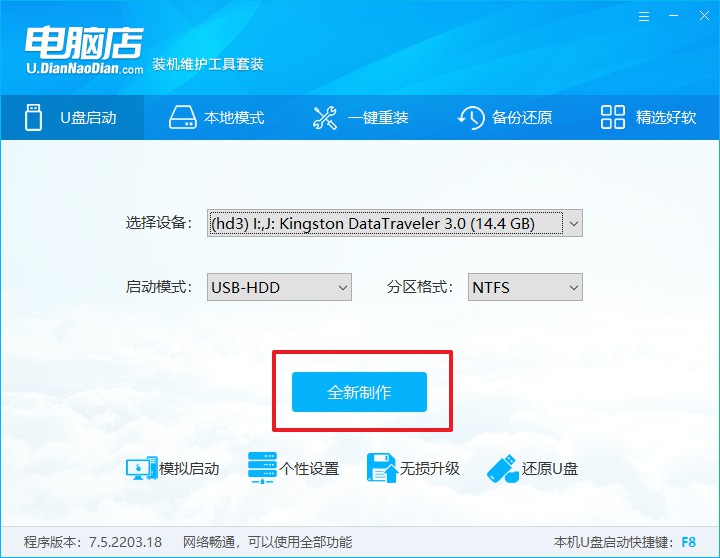
2、下载需要安装的系统镜像,将其保存在u盘启动盘的根目录下,或者除系统盘以外的其他分区中。
3、完成上述操作后,在电脑店官网上查询自己电脑的u盘启动快捷键,如下图所示:
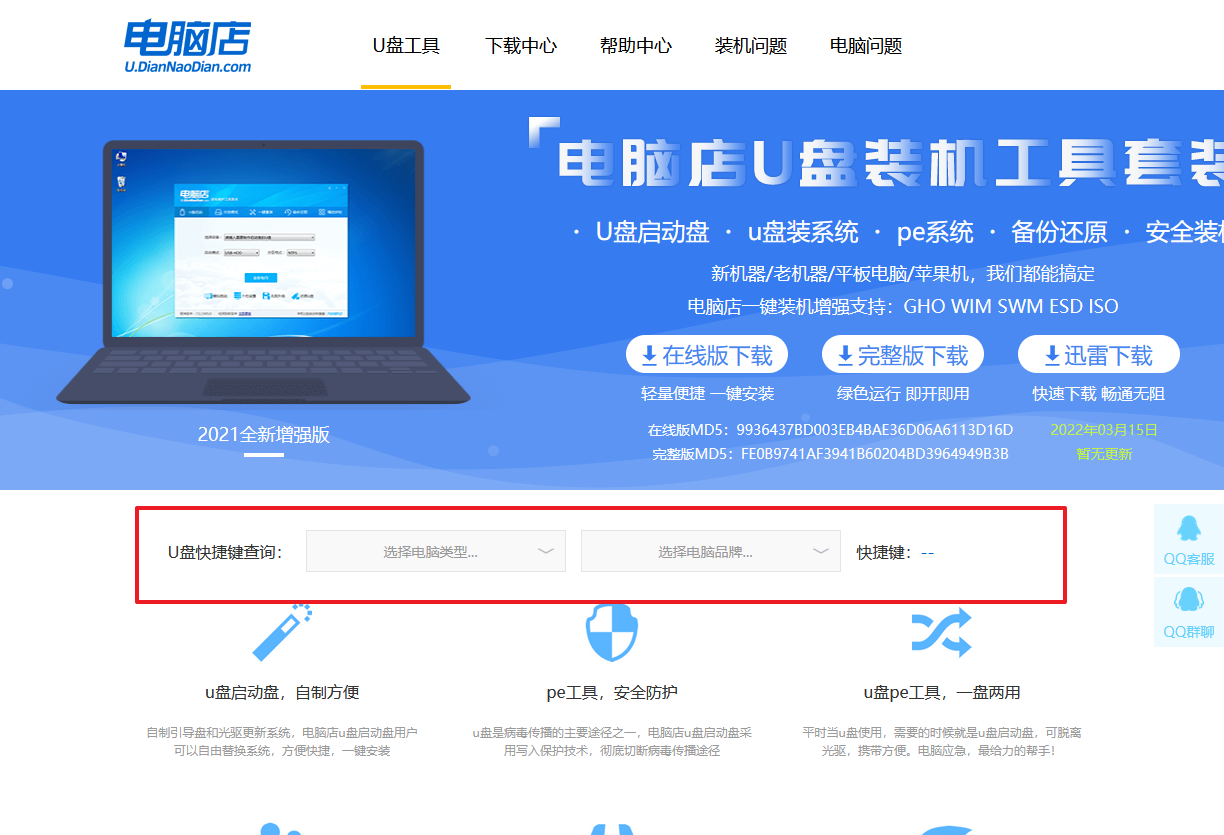
二、设置u盘进入PE
1、重启电脑,当出现开机画面的时候就迅速按下u盘启动快捷键。
2、此时就会弹出一个优先启动项的设置界面,大家只需选择u盘选项,回车即可。
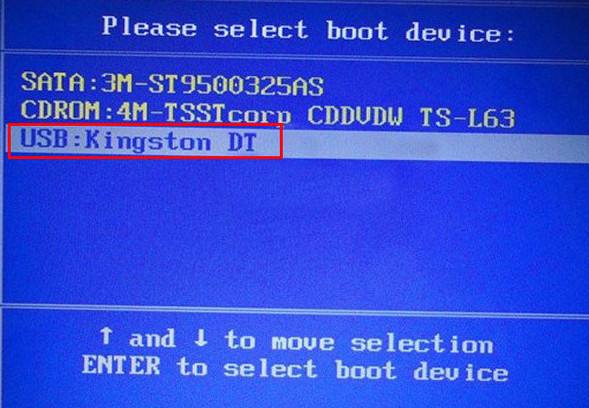
3、接下来就进入电脑店winpe主菜单了。
三、进入PE重装
1、在主菜单中选择第一项【1】Win10X64PE(2G以上内存),回车后进入PE。
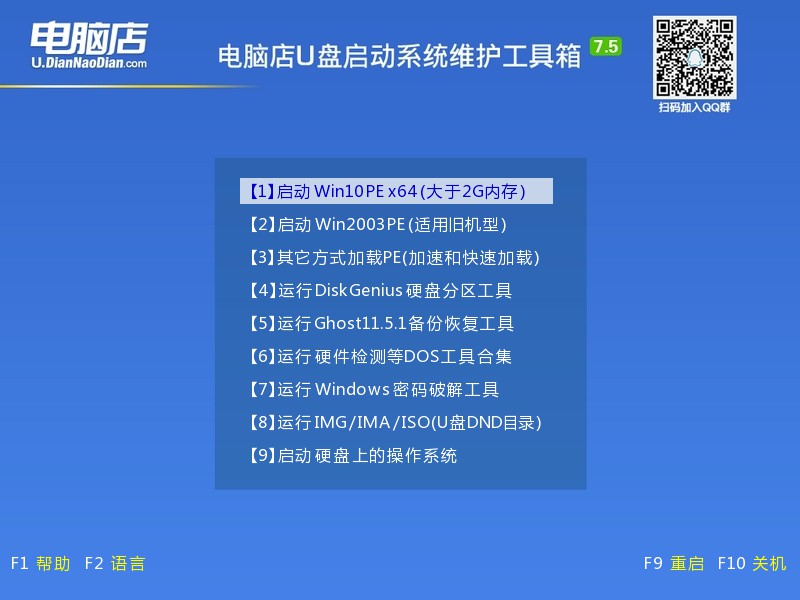
2、在winpe桌面双击打开一键装机软件,选择镜像和安装的分区后,点击【执行】。
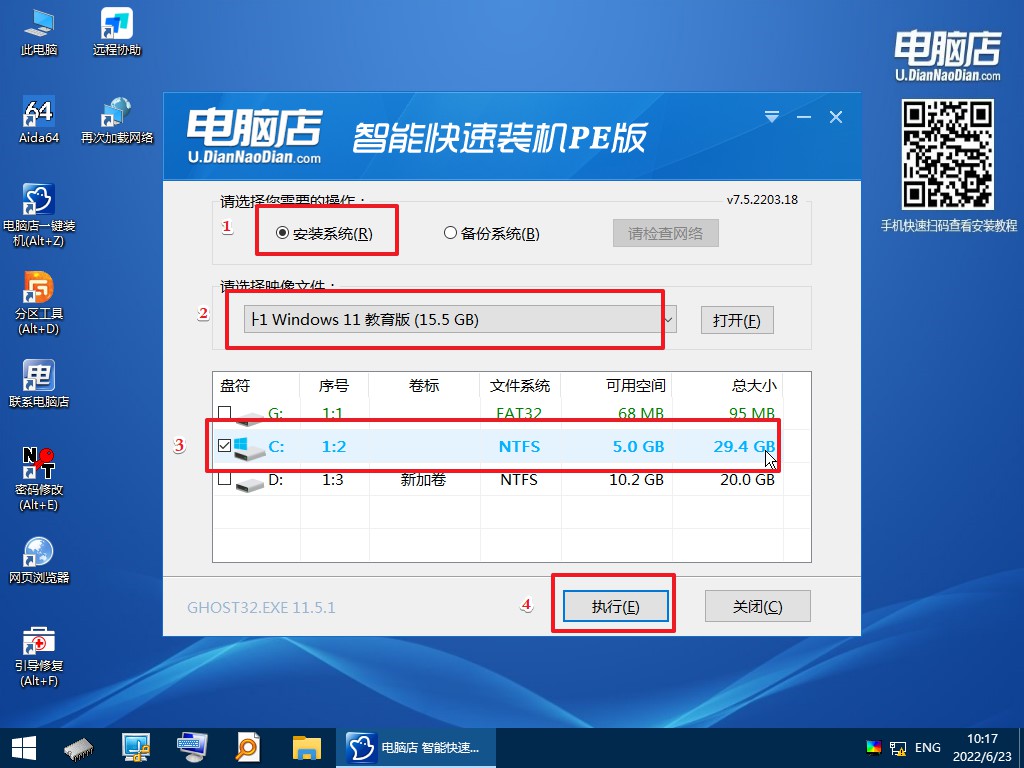
3、接下来等待安装完成,重启后即可进入系统。具体的重装教程,大家可参考:电脑店u盘装系统教程。
通过本文u盘启动盘装系统win10教程的指导,您已经学会了如何使用U盘启动盘来装系统。这是一个非常有用的技能,可以帮助您解决各种电脑问题,并且在需要更换操作系统时提供便利。请记住,在进行系统安装之前,一定要备份重要的文件和数据,以免造成不可挽回的损失。希望本文对您有所帮助,祝您在使用U盘启动盘装系统时顺利进行!
责任编辑:电脑店

